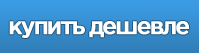- Manuals
- Brands
- Security and Protection Manuals
- DVR
- LTV-DVR-1662-HV
Manuals and User Guides for Security and Protection LTV-DVR-1662-HV. We have 1 Security and Protection LTV-DVR-1662-HV manual available for free PDF download: Quick Operation Manual
-
Резервное копирование записи c видеорегистратора Dahua на USB носитель
Отформатируйте USB носитель в FAT32. Прежде чем начинать копировать записи c видеорегистратора Dahua на USB носитель, сначала нужно посмотреть и найти нужные фрагменты, для этого необходимо зайти в меню Архив (Поиск).
Чтобы открыть экран функции поиска, показанный ниже, в главном меню нажмите на кнопку «Поиск».
Как правило, используется четыре типа файлов:
Тип R: Обычный файл постоянной записи. Зелёный цвет
Тип A: Файл записи по внешнему сигналу тревоги. Красный цвет
Тип M: Файл записи по событию «обнаружение движения». Жёлтый цвет
Тип I: Файл записи интеллектуального режима. Оранжевый цветЕсли запись производилась постоянно (зелёный цвет): Запустите воспроизведение нужного канала: Щелкните по цветной панели времени, чтобы система начала воспроизведение с времени, указанного мышью.
Когда наступит момент, с которого мы хотим начать файл резервное копирования, щелкните на этой кнопке Обрезка Видео. Справа от кнопки появиться время с которого будет начинаться файл резервного копирования, затем, после дальнейшего просмотра и определения окончания нужного момента снова щёлкните на кнопку Обрезка Видео. Справа от времени начала выделенного фрагмента появиться время его окончания для резервного копирования.
Можно осуществлять редактирование для одного канала или для множества каналов. Операция редактирования в многоканальном режиме аналогична операции для одноканального режима.
Далее нажмите кнопку Архивация для начала процесса резервного копирования выбранного фрагмента записи.
Если нужная запись была сделана по движению, по тревоге или в интеллектуальном режиме, для выбора нужных фрагментов для резервного копирования, удобнее перейти в режим Список файлов.
Выберете нужные фрагменты записи для резервного копирования. Система создает резервную копию только тех файлов, которые помечены символом √.
Затем нажмите кнопку Архивация.
Далее на экране отобразиться сведения об устройствах, в том числе наименование устройства хранения резервной копии, а также суммарный объем памяти этого устройства и свободный объем памяти, а также список выбранных фрагментов записи, тип и объём.
Для продолжения создания резервной копии нажмите кнопку Архивация.
На этом экране можно на USB носителе создать новую или выбрать существующую папку для резервного копирования файлов. Чтобы начать создание резервной копии, нажмите на кнопку «Пуск».
После начала процесса кнопка резервного копирования приобретает функцию кнопки останова. На панели прогресса в левой нижней части экрана отображается остаток времени.
Как правило, имя файла при резервном копировании представляется следующим образом: номер канала+тип записи+время. В имени файла используется следующий формат времени: Г+М+Д+Ч+М+С. Расширение файла: .dav. Система поддерживает резервирование макс. 1024 файлов одновременно.
По окончании процесса создания резервной копии отображается диалоговое окно с уведомлением об успешном завершении создания копии.
-
Возможные причины, если видеорегистратор не загружается
1) Регистратор не загружается надлежащим образом.
Существуют следующие возможности:
-Несоответствие напряжения сети с заявленными спецификациями видеорегистратора.
-Неправильное подключение к сети питания.
-Повреждена кнопка выключателя питания.
-Неправильное обновление прошивки видеорегистратора.
-Неисправность жесткого диска или шлейфа жесткого диска.
-В Seagate DB35.1,DB35.2,SV35 или Maxtor 17-g существует проблема совместимости. Для решения этой проблемы выполните обновление прошивки до последней версии.
-Ошибка передней панели.
-Повреждение материнской платы.
Часто, одной из причин неработоспособности видеорегистратора является блок питания. Необходимо проверить напряжение на блоке питания до включения видеорегистратора и проконтролировать напряжение и ток потребления после включения видеорегистратора. Так же стоит отключить жесткий диск и включить видеорегистратор без диска. Проверьте напряжение 12 В и 5В на шлейфе питания жесткого диска. Напряжение и ток при нормальной загрузке видеорегистратора представлены ниже.
Проверите шлейф, идущий от платы видеорегистратора к передней панели, а также плату видеорегистратора на предмет повреждений и обугленности.
Регистратор XVR5104HE-S2:
загрузка без жесткого диска:
Регистратор выключен
Регистратор загружается
Регистратор загружен и нормально работает
загрузка с жестким диском (Seagate ST1000DL002):
Регистратор выключен
Начало загрузки видеорегистратора, максимальное потребление при старте жесткого диска
Регистратор загружается
Регистратор загружен и нормально работает
2) Регистратор часто автоматически выключается или прекращает работать.
Существуют следующие возможности:
-Напряжение питающей сети не стабильное или слишком низкое.
-Неисправность жесткого диска или шлейфа.
-Видеосигнал нестабилен.
-Параметры рабочей среды не совпадают с заявленной спецификацией, слишком много пыли.
-Аппаратный сбой.
Одной причин сбоев видеорегистратора является перегрев процессора, откройте крышку видеорегистратора и очистите от пыли радиатор и вентиляторы.
Посмотрите журнал событий на ошибки
0x00 — normal reboot (обычная перезагрузка, программное выключение видеорегистратора)
0x01 — abnormal reboot, for example power cut, firmware crash, and so on. ( не корректное выключение видеорегистратора, выключили видеорегистратор кнопкой, или пропало питание)
0x02 — reboot because when DVR read or write the database of log information failure. ( ошибка чтения-записи журнала ошибок)
0x03 — it will reboot as slow speed of hard disk on reading and writing (ошибка в работе чтения-записи жесткого диска)
0x04 — reboot because of the 0 bitrate,(encoding channel flow shows 0 Bit rate for 3 minutes which makes the DVR reboot) (ошибка в работе процессора при передачи и обработке данных)
-
Список протестированных HDD для работы в видеорегистраторах Dahua
В настоящее время почти не встречаются проблемы в работе регистраторов Dahua с жесткими дисками разных типов. Некоторые модели регистраторов (например NVR5216-4KS2 V2.00) поддерживают работу с дисками до 10 Тб. В основном рекомендуется серия жестких дисков Seagate SkyHawk или WesternDigital Purple. В некоторых ситуациях (для снижения шума, потребления энергии) даже ставят диски SSD в регистраторы.
Тем не менее, Компания Dahua регулярно тестирует жесткие диски в своих моделях видеорегистраторов, выпуская формуляр «Таблица Совместимых Жеских дисков с регистраторами Dahua».
Рекомендуется обновить встроенное программное обеспечение регистратора до последней текущей версии для того, чтобы гарантировать точность, указанную ниже в таблице.
Рекомендуемые модели 2.5” HDD емкостью до 2Тб.
Surveillance hard disk
Seagate
Pipleline HD Mini
ST320VT000(EOL)
1. DVR/NVR using 2.5″ HDD, with 8 HDDs orbelow.2. 32ch or below HD video recording.3. Don’t support RAID.
320G
ST500VT000(EOL)
500G
ST2000LM003(EOL)
2T
TOSHIBA
2.5-inch PC series
MQ01ABD050V
1. DVR/NVR using 2.5″ HDD, with 8 HDDs orbelow.2. 32ch or belowh HD video recording.2. Mobile DVR/NVRs can’t use this modelbecause of structural constraint.
500G
MQ01ABD100V
1T
Enterprise hard disk
Seagate
2.5-inch enterprise series
ST1000NX0313
Dahua Cloud storage product using 2.5″ HDD.
1T
ST2000NX0253
2T
-
RTSP ссылка для получения потока с регистраторов Dahua
RTSP – Real Time Streaming Protocol (Потоковый протокол реального времени) — прикладной протокол для управления (начала вещания, постановки на паузу и остановки) мультимедийным контентом.
В некоторых ситуациях, например, при подключении к системам Умный Дом или к регистраторам других фирм, подключить нужные каналы с регистратора Dahua проще по протоколу RTSP.Для всех типов регистраторов и IP-камер Dahua ссылка будет следующая:
rtsp://<Имя польз.>:<Пароль>@<IP адрес>:<Порт>/cam/realmonitor?channel=1&subtype=0
<Имя польз.>: admin (например)
<Пароль>: 12345678 (например)
<IP адрес>:<Порт>: 192.168.1.108:554 (rtsp порт по умолчанию 554)
channel: Канал, =1-32
subtype: Тип записи, Основной поток =0, Доп.поток =1Если мы хотим получить с регистратора основной поток 5-го канала, то команда будет следующая:
rtsp://admin:12345678@192.168.1.108:554/cam/realmonitor?channel=5&subtype=0Для проверки правильности ссылки на компьютере можно воспользоваться программой VLC медиаплеер.
-
Обновление прошивки регистраторов Dahua
Если Вы не уверены в своих силах – обратитесь к специалистам в службу технической поддержки.
Важно! Имеется некоторый риск, что обновление прошивки пройдет некорректно и регистратор станет не работоспособным. Во время обновления прошивки не отсоединяйте кабель питания и сетевой кабель из регистратора.Обновить прошивку регистратора можно несколькими способами: по сети через Web-интерфейс, при помощи программы для обновления и поиска устройств в сети ConfigTool, с помощью USB носителя.
Скачайте файл прошивки *.bin для вашего регистратора. Желательно, чтобы компьютер и регистратор находились в одной локальной сети. Так же, путь к файлу обновления не должен быть слишком длинным и содержать русских букв.Обновление регистратора через Web-интерфейс
Откройте IE на компьютереи ввести адрес регистратора в адресную строку. Например, http:// 192.168.1.108. Зайдите в раздел SETUP, затем, в меню слева, в раздел Система – Обновление.
Нажмите кнопку Открыть, найдите и выберете файл обновления прошивки с расширением *.bin.
Затем нажмите кнопку Обновление
Сначала прошивка копируется в регистратор, после начнётся процесс обновления, статус можно наблюдать на веб странице. Обновления, обычно, занимает от 3 до 5 минут, после обновление устройство автоматически перезагрузится.
Обновление регистратора через программу ConfigTool
В настоящее время, программа ConfigTool ставиться через оболочку ToolBox. Скачайте и установите сначала ToolBox , в ней выберете и установите программу ConfigTool. После запуска программы ConfigTool автоматически найдёт все устройства в локальной сети. В левой части меню перейдите в раздел UPGRADE. Вверху нажмите Search setting, в появившемся окне Setting введите логин и пароль регистратора, которому нужно обновить прошивку.
Выделите слева строчку с регистратором, затем нажмите кнопку Browse. В появившемся окне найдите и выберете файл обновления прошивки с расширением *.bin.
Затем нажмите кнопку Upgrade. Начнётся процесс обновления, статус в процентах можно видеть на месте иноки Upgrade.
После обновление регистратор автоматически перезагрузится.
При успешном обновлении появиться зелёная метка.
Обновление регистратора с помощью USB носителя
Отформатируйте USB носитель в FAT32. Скопируйте файл прошивки на USB носитель, переименуйте его в upgrade.bin, затем вставьте в USB разъём регистратора. После подключения в регистратор USB носителя, система автоматически определит данное устройство и выведет на экран соответствующее диалоговое окно. Эта функция обеспечивает удобство при создании резервных копий файлов, журналов, конфигураций или обновлений системы.
Нажмите в меню кнопку Обновление, в появившемся окне выберете Обновление прошивки
Можно также обновить регистратор через основное меню. Зайдите радел Система – Обновление и выберете Обновление прошивки.
В новом окне найдите и выберете файл обновления прошивки с расширением *.bin.
Нажмите кнопку Пуск для запуска процесса обновления прошивки.
После обновление регистратор автоматически перезагрузится.
Меню Система – Версия до обновления прошивки
Меню Система – Версия после обновления прошивки
Основная прошивка, как правило, не содержит русского языка. Поэтому надо запросить прошивку-русификатор (например, CONFIG_General_RusEng_P_General_WebRusEng_General_DH_XVR-S2_V3.218.02030.R.171012.bin) для данного регистратора и его текущей версии прошивки. Процедура обновления прошивки-русификатора точно такая же, как и основной прошивки. После обновления и перезагрузки регистратора в меню Система –Общие появиться выбор Русского языка. После выбора Русского языка регистратор перезагрузиться.
-
Резервное копирование настроек регистратора Dahua
Эта функция позволяет импортировать и экспортировать файл конфигурации системы. Эту функцию можно использовать для загрузки одинаковых настроек в несколько устройств, а также восстановления настроек при замене на аналогичный регистратор.
Отформатируйте USB носитель в FAT32, затем вставьте в USB разъём регистратора. После подключения в регистратор USB носителя, система автоматически определит данное устройство и выведет на экран соответствующее диалоговое окно.
Нажмите кнопку Экспорт, в появившемся окне можно выбрать папку на USB носителе, куда хотите записать данные. Затем нажмите внизу справа кнопку Экспорт
Начнётся копирование настроек регистратора на USB носитель. После завершения появиться сообщение Экспорт завершён.
Импорт: Можно импортировать файлы конфигурации с USB носителе на текущее устройство. Сначала необходимо выбрать папку. Отображается диалоговое окно с запросом выбора папки, выбирается сохранённый файл конфигурации. После успешного импорта необходимо перезагрузить систему для активации новых настроек.
Система не сможет еще раз открыть интерфейс резервного копирования, если идет процесс резервного копирования.
Система обновляет устройство всякий раз при переходе к резервированию конфигурации и установке текущего каталога как корневого каталога периферийного устройства.
-
Включение дополнительных IP-каналов в регистраторах Dahua серий HCVR-S3, XVR, XVR-S2
В регистраторах Dahua серий HCVR-S3, HCVR-HS-NT, XVR, XVR-S2, кроме перевода каждого канала CVI в IP-канал, можно ещё дополнительно добавить IP-каналы.
- В 4-х канальный регистратор дополнительно добавляется 2 IP-канала
- В 8-ми канальный регистратор дополнительно добавляется 4 IP-канала
- В 16-ти канальный регистратор дополнительно добавляется 8 IP-каналов
Чтобы включить дополнительные IP-каналы надо зайти в меню регистратора, в раздел Камеры
Как правило, используется четыре типа файлов:
Тип R: Обычный файл постоянной записи. Зелёный цвет
Тип A: Файл записи по внешнему сигналу тревоги. Красный цвет
Тип M: Файл записи по событию «обнаружение движения». Жёлтый цвет
Тип I: Файл записи интеллектуального режима. Оранжевый цветЕсли запись производилась постоянно (зелёный цвет): Запустите воспроизведение нужного канала: Щелкните по цветной панели времени, чтобы система начала воспроизведение с времени, указанного мышью.
Когда наступит момент, с которого мы хотим начать файл резервное копирования, щелкните на этой кнопке Обрезка Видео. Справа от кнопки появиться время с которого будет начинаться файл резервного копирования, затем, после дальнейшего просмотра и определения окончания нужного момента снова щёлкните на кнопку Обрезка Видео. Справа от времени начала выделенного фрагмента появиться время его окончания для резервного копирования.
Можно осуществлять редактирование для одного канала или для множества каналов. Операция редактирования в многоканальном режиме аналогична операции для одноканального режима.
Далее нажмите кнопку Архивация для начала процесса резервного копирования выбранного фрагмента записи.
Если нужная запись была сделана по движению, по тревоге или в интеллектуальном режиме, для выбора нужных фрагментов для резервного копирования, удобнее перейти в режим Список файлов.
Выберете нужные фрагменты записи для резервного копирования. Система создает резервную копию только тех файлов, которые помечены символом √.
Затем нажмите кнопку Архивация.
Далее на экране отобразиться сведения об устройствах, в том числе наименование устройства хранения резервной копии, а также суммарный объем памяти этого устройства и свободный объем памяти, а также список выбранных фрагментов записи, тип и объём.
Для продолжения создания резервной копии нажмите кнопку Архивация.
На этом экране можно на USB носителе создать новую или выбрать существующую папку для резервного копирования файлов. Чтобы начать создание резервной копии, нажмите на кнопку «Пуск».
После начала процесса кнопка резервного копирования приобретает функцию кнопки останова. На панели прогресса в левой нижней части экрана отображается остаток времени.
Как правило, имя файла при резервном копировании представляется следующим образом: номер канала+тип записи+время. В имени файла используется следующий формат времени: Г+М+Д+Ч+М+С. Расширение файла: .dav. Система поддерживает резервирование макс. 1024 файлов одновременно.
По окончании процесса создания резервной копии отображается диалоговое окно с уведомлением об успешном завершении создания копии.
-
Возможные причины, если видеорегистратор не загружается
1) Регистратор не загружается надлежащим образом.
Существуют следующие возможности:
-Несоответствие напряжения сети с заявленными спецификациями видеорегистратора.
-Неправильное подключение к сети питания.
-Повреждена кнопка выключателя питания.
-Неправильное обновление прошивки видеорегистратора.
-Неисправность жесткого диска или шлейфа жесткого диска.
-В Seagate DB35.1,DB35.2,SV35 или Maxtor 17-g существует проблема совместимости. Для решения этой проблемы выполните обновление прошивки до последней версии.
-Ошибка передней панели.
-Повреждение материнской платы.
Часто, одной из причин неработоспособности видеорегистратора является блок питания. Необходимо проверить напряжение на блоке питания до включения видеорегистратора и проконтролировать напряжение и ток потребления после включения видеорегистратора. Так же стоит отключить жесткий диск и включить видеорегистратор без диска. Проверьте напряжение 12 В и 5В на шлейфе питания жесткого диска. Напряжение и ток при нормальной загрузке видеорегистратора представлены ниже.
Проверите шлейф, идущий от платы видеорегистратора к передней панели, а также плату видеорегистратора на предмет повреждений и обугленности.
Регистратор XVR5104HE-S2:
загрузка без жесткого диска:
Регистратор выключен
Регистратор загружается
Регистратор загружен и нормально работает
загрузка с жестким диском (Seagate ST1000DL002):
Регистратор выключен
Начало загрузки видеорегистратора, максимальное потребление при старте жесткого диска
Регистратор загружается
Регистратор загружен и нормально работает
2) Регистратор часто автоматически выключается или прекращает работать.
Существуют следующие возможности:
-Напряжение питающей сети не стабильное или слишком низкое.
-Неисправность жесткого диска или шлейфа.
-Видеосигнал нестабилен.
-Параметры рабочей среды не совпадают с заявленной спецификацией, слишком много пыли.
-Аппаратный сбой.
Одной причин сбоев видеорегистратора является перегрев процессора, откройте крышку видеорегистратора и очистите от пыли радиатор и вентиляторы.
Посмотрите журнал событий на ошибки
0x00 — normal reboot (обычная перезагрузка, программное выключение видеорегистратора)
0x01 — abnormal reboot, for example power cut, firmware crash, and so on. ( не корректное выключение видеорегистратора, выключили видеорегистратор кнопкой, или пропало питание)
0x02 — reboot because when DVR read or write the database of log information failure. ( ошибка чтения-записи журнала ошибок)
0x03 — it will reboot as slow speed of hard disk on reading and writing (ошибка в работе чтения-записи жесткого диска)
0x04 — reboot because of the 0 bitrate,(encoding channel flow shows 0 Bit rate for 3 minutes which makes the DVR reboot) (ошибка в работе процессора при передачи и обработке данных)
-
Список протестированных HDD для работы в видеорегистраторах Dahua
В настоящее время почти не встречаются проблемы в работе регистраторов Dahua с жесткими дисками разных типов. Некоторые модели регистраторов (например NVR5216-4KS2 V2.00) поддерживают работу с дисками до 10 Тб. В основном рекомендуется серия жестких дисков Seagate SkyHawk или WesternDigital Purple. В некоторых ситуациях (для снижения шума, потребления энергии) даже ставят диски SSD в регистраторы.
Тем не менее, Компания Dahua регулярно тестирует жесткие диски в своих моделях видеорегистраторов, выпуская формуляр «Таблица Совместимых Жеских дисков с регистраторами Dahua».
Рекомендуется обновить встроенное программное обеспечение регистратора до последней текущей версии для того, чтобы гарантировать точность, указанную ниже в таблице.
Рекомендуемые модели 2.5” HDD емкостью до 2Тб.
Surveillance hard disk
Seagate
Pipleline HD Mini
ST320VT000(EOL)
1. DVR/NVR using 2.5″ HDD, with 8 HDDs orbelow.2. 32ch or below HD video recording.3. Don’t support RAID.
320G
ST500VT000(EOL)
500G
ST2000LM003(EOL)
2T
TOSHIBA
2.5-inch PC series
MQ01ABD050V
1. DVR/NVR using 2.5″ HDD, with 8 HDDs orbelow.2. 32ch or belowh HD video recording.2. Mobile DVR/NVRs can’t use this modelbecause of structural constraint.
500G
MQ01ABD100V
1T
Enterprise hard disk
Seagate
2.5-inch enterprise series
ST1000NX0313
Dahua Cloud storage product using 2.5″ HDD.
1T
ST2000NX0253
2T
-
RTSP ссылка для получения потока с регистраторов Dahua
RTSP – Real Time Streaming Protocol (Потоковый протокол реального времени) — прикладной протокол для управления (начала вещания, постановки на паузу и остановки) мультимедийным контентом.
В некоторых ситуациях, например, при подключении к системам Умный Дом или к регистраторам других фирм, подключить нужные каналы с регистратора Dahua проще по протоколу RTSP.Для всех типов регистраторов и IP-камер Dahua ссылка будет следующая:
rtsp://<Имя польз.>:<Пароль>@<IP адрес>:<Порт>/cam/realmonitor?channel=1&subtype=0
<Имя польз.>: admin (например)
<Пароль>: 12345678 (например)
<IP адрес>:<Порт>: 192.168.1.108:554 (rtsp порт по умолчанию 554)
channel: Канал, =1-32
subtype: Тип записи, Основной поток =0, Доп.поток =1Если мы хотим получить с регистратора основной поток 5-го канала, то команда будет следующая:
rtsp://admin:12345678@192.168.1.108:554/cam/realmonitor?channel=5&subtype=0Для проверки правильности ссылки на компьютере можно воспользоваться программой VLC медиаплеер.
-
Обновление прошивки регистраторов Dahua
Если Вы не уверены в своих силах – обратитесь к специалистам в службу технической поддержки.
Важно! Имеется некоторый риск, что обновление прошивки пройдет некорректно и регистратор станет не работоспособным. Во время обновления прошивки не отсоединяйте кабель питания и сетевой кабель из регистратора.Обновить прошивку регистратора можно несколькими способами: по сети через Web-интерфейс, при помощи программы для обновления и поиска устройств в сети ConfigTool, с помощью USB носителя.
Скачайте файл прошивки *.bin для вашего регистратора. Желательно, чтобы компьютер и регистратор находились в одной локальной сети. Так же, путь к файлу обновления не должен быть слишком длинным и содержать русских букв.Обновление регистратора через Web-интерфейс
Откройте IE на компьютереи ввести адрес регистратора в адресную строку. Например, http:// 192.168.1.108. Зайдите в раздел SETUP, затем, в меню слева, в раздел Система – Обновление.
Нажмите кнопку Открыть, найдите и выберете файл обновления прошивки с расширением *.bin.
Затем нажмите кнопку Обновление
Сначала прошивка копируется в регистратор, после начнётся процесс обновления, статус можно наблюдать на веб странице. Обновления, обычно, занимает от 3 до 5 минут, после обновление устройство автоматически перезагрузится.
Обновление регистратора через программу ConfigTool
В настоящее время, программа ConfigTool ставиться через оболочку ToolBox. Скачайте и установите сначала ToolBox , в ней выберете и установите программу ConfigTool. После запуска программы ConfigTool автоматически найдёт все устройства в локальной сети. В левой части меню перейдите в раздел UPGRADE. Вверху нажмите Search setting, в появившемся окне Setting введите логин и пароль регистратора, которому нужно обновить прошивку.
Выделите слева строчку с регистратором, затем нажмите кнопку Browse. В появившемся окне найдите и выберете файл обновления прошивки с расширением *.bin.
Затем нажмите кнопку Upgrade. Начнётся процесс обновления, статус в процентах можно видеть на месте иноки Upgrade.
После обновление регистратор автоматически перезагрузится.
При успешном обновлении появиться зелёная метка.
Обновление регистратора с помощью USB носителя
Отформатируйте USB носитель в FAT32. Скопируйте файл прошивки на USB носитель, переименуйте его в upgrade.bin, затем вставьте в USB разъём регистратора. После подключения в регистратор USB носителя, система автоматически определит данное устройство и выведет на экран соответствующее диалоговое окно. Эта функция обеспечивает удобство при создании резервных копий файлов, журналов, конфигураций или обновлений системы.
Нажмите в меню кнопку Обновление, в появившемся окне выберете Обновление прошивки
Можно также обновить регистратор через основное меню. Зайдите радел Система – Обновление и выберете Обновление прошивки.
В новом окне найдите и выберете файл обновления прошивки с расширением *.bin.
Нажмите кнопку Пуск для запуска процесса обновления прошивки.
После обновление регистратор автоматически перезагрузится.
Меню Система – Версия до обновления прошивки
Меню Система – Версия после обновления прошивки
Основная прошивка, как правило, не содержит русского языка. Поэтому надо запросить прошивку-русификатор (например, CONFIG_General_RusEng_P_General_WebRusEng_General_DH_XVR-S2_V3.218.02030.R.171012.bin) для данного регистратора и его текущей версии прошивки. Процедура обновления прошивки-русификатора точно такая же, как и основной прошивки. После обновления и перезагрузки регистратора в меню Система –Общие появиться выбор Русского языка. После выбора Русского языка регистратор перезагрузиться.
-
Резервное копирование настроек регистратора Dahua
Эта функция позволяет импортировать и экспортировать файл конфигурации системы. Эту функцию можно использовать для загрузки одинаковых настроек в несколько устройств, а также восстановления настроек при замене на аналогичный регистратор.
Отформатируйте USB носитель в FAT32, затем вставьте в USB разъём регистратора. После подключения в регистратор USB носителя, система автоматически определит данное устройство и выведет на экран соответствующее диалоговое окно.
Нажмите кнопку Экспорт, в появившемся окне можно выбрать папку на USB носителе, куда хотите записать данные. Затем нажмите внизу справа кнопку Экспорт
Начнётся копирование настроек регистратора на USB носитель. После завершения появиться сообщение Экспорт завершён.
Импорт: Можно импортировать файлы конфигурации с USB носителе на текущее устройство. Сначала необходимо выбрать папку. Отображается диалоговое окно с запросом выбора папки, выбирается сохранённый файл конфигурации. После успешного импорта необходимо перезагрузить систему для активации новых настроек.
Система не сможет еще раз открыть интерфейс резервного копирования, если идет процесс резервного копирования.
Система обновляет устройство всякий раз при переходе к резервированию конфигурации и установке текущего каталога как корневого каталога периферийного устройства.
-
Включение дополнительных IP-каналов в регистраторах Dahua серий HCVR-S3, XVR, XVR-S2
В регистраторах Dahua серий HCVR-S3, HCVR-HS-NT, XVR, XVR-S2, кроме перевода каждого канала CVI в IP-канал, можно ещё дополнительно добавить IP-каналы.
- В 4-х канальный регистратор дополнительно добавляется 2 IP-канала
- В 8-ми канальный регистратор дополнительно добавляется 4 IP-канала
- В 16-ти канальный регистратор дополнительно добавляется 8 IP-каналов
Чтобы включить дополнительные IP-каналы надо зайти в меню регистратора, в раздел Камеры
Далее выбрать пункт меню Сигнал
Внизу нажать кнопку Добавить IP- камеры, появиться Сообщение о необходимости перезагрузить регистратор. Нажмите на кнопку ОК. Регистратор перезагрузиться.
После перезагрузки у регистратора появиться дополнительные режимы отображения. В 4-х канальном регистраторе появился Вид экрана на 6 камер. И в настойках регистратора — таблица каналов увеличилась до 6 камер.
При включении дополнительных IP- каналов в регистраторе перестают работать некоторые продвинутые фунции видеоаналитики (распознавание лиц, пересечение линии )
Нужно также учитывать, что максимальный входной поток от IP-камер по всем каналам не должен превышать:
- У 4-х канального регистратора – 24 Мбит
- У 8-ми канального регистратора – 48 Мбит
- У 16-ти канального регистратора – 96 Мбит
Если суммарный поток с камер превысит максимальное значения для регистратора, то регистратор отключит одну или две IP-камеры , их придётся заново добавлять через меню.
-
Сброс пароля в регистраторах Dahua серии XVR-S2, XVR-4KL
Сброс на заводские настройки регистраторов (в том числе и удаление всех логинов и паролей) серии Dahua XVR -S2, XVR-4KL:
Выключить регистратор, снять крышку регистратора, найти кнопку сброса, нажать её и не отпуская включить регистратор. Удерживайте кнопку 10 секунд после подачи питания, регистратор сброситься и загрузиться с настройками по умолчанию. (Всё установки, логины и пароли — придётся настраивать заново)
Кнопка сброса на плате регистратора XVR5104HE-S2:
 |
Производитель: LTV Гарантия: 1 год |

|
Доставка в любой город России |
Заказать LTV-DVR-1662-HV по телефону: +7 (495) 660-38-02 +7 (495) 585-06-36 8-800-555-38-02* * Звонок по России бесплатный
|
 |
Технические характеристики LTV-DVR-1662-HV
|
|
Описание
LTV-DVR-1662-HV 16-канальный цифровой триплексный видеорегистратор, 16 аудиоканалов, H.264, разрешение и скорость записи: CIF/2CIF/ 4CIF/ 960H: 25к/с на канал, 3 вых. на монитор (BNC+VGA+HDMI), 2 HDD SATA, 2 USB, ИК-пульт, детектор движения, 16 вх.тревоги/4 вых., телеметрия, Ethernet, питание 12В БП в комплекте.
Особенности
Все товары LTV, в категории: Видеорегистраторы Аналоговые видеорегистраторы 16-ти канальные видеорегистраторы
[+]

16-канальный цифровой триплексный видеорегистратор серии Optima. 16-канальный цифровой триплексный видеорегистратор, 16 аудиоканалов, H.264, разрешение и скорость записи: CIF/2CIF/ 4CIF/ 960H: 25к/с на канал, 3 вых. на монитор (BNC+VGA+HDMI), 2 HDD SATA, 2 USB, ИК-пульт, детектор движения, 16 вх.тревоги/4 вых., телеметрия, Ethernet, питание 12В БП в комплекте.
|
Арт: |
||||||||||||||||||||||||||||||||||||||||||||||||||||||||||||||||||||||||||||||||||||||||||||||||||||||||||||||||||||||||||||||||||||||||||||
|
Технические характеристики LTV-DVR-1662-HV
ОписаниеLTV-DVR-1662-HV 16-канальный цифровой триплексный видеорегистратор, 16 аудиоканалов, H.264, разрешение и скорость записи: CIF/2CIF/ 4CIF/ 960H: 25к/с на канал, 3 вых. на монитор (BNC+VGA+HDMI), 2 HDD SATA, 2 USB, ИК-пульт, детектор движения, 16 вх.тревоги/4 вых., телеметрия, Ethernet, питание 12В БП в комплекте. Особенности
Все товары LTV, в категории: Видеорегистраторы Аналоговые видеорегистраторы 16-ти канальные видеорегистраторы[+]
16-канальный цифровой триплексный видеорегистратор серии Optima. 16-канальный цифровой триплексный видеорегистратор, 16 аудиоканалов, H.264, разрешение и скорость записи: CIF/2CIF/ 4CIF/ 960H: 25к/с на канал, 3 вых. на монитор (BNC+VGA+HDMI), 2 HDD SATA, 2 USB, ИК-пульт, детектор движения, 16 вх.тревоги/4 вых., телеметрия, Ethernet, питание 12В БП в комплекте.
Технические характеристики на LTV-DVR-1662-HV:
LTV-DVR-1662-HV— 16-канальный цифровой триплексный видеорегистратор, осуществляющий запись в режиме реально времени, то есть 25 кадров в секунду и с разрешением до 960Н (WD1).Поддерживает мобильный доступ для платформ Symbian, Win Mobile, Black Berry, iPhone, Android phone. Видеорегистратор позволяет установить 2 жестких диска объемом до 4 Тб и управляемой квотой, подключить до трех мониторов к выходам HDMI, VGA и BNC с возможностью настройки независимой картинки на двух мониторах. Устройство так же поддерживает функцию водяных знаков. Это в полной мере позволяет реализовать все преимущества данной модели и использовать данный DVR для решения задач любой сложности
Новое и полезное:
Подписаться
авторизуйтесь
0 комментариев
Старые
|